Shell编程规范与变量
本文共 4908 字,大约阅读时间需要 16 分钟。
Shell脚本
概念
- 将要执行的命令按顺序保存到一个文本文件
- 给该文件可执行权限
- 可结合各种Shell控制语句以完成更复杂的操作
应用场景
重复性操作
交互性任务 批量事务处理 服务运行状态监控 定时任务执行Shell的作用
shell:介于系统内核与用户之间,负责解释命令行

用户的登陆Shell
●用户登陆Linux系统时,自动加载一个Shell程序
●bash是Linux系统中默认使用的Shell程序 ●bash文件位于/bin/bash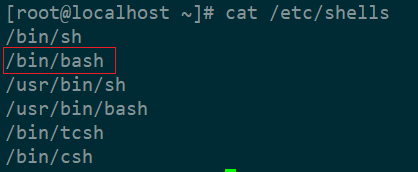
编写Shell脚本
执行脚本文件
[root@localhost ~]# vim zz.sh以下内容:cd /bootpwdls -lh
脚本文件路径(绝对路径与相对路径,需要x权限)

-
相对路径

-
绝对路劲

sh或bash或source(不要x权限)
sh:遇到错误就不会执行后面的脚本
bash:遇到错误仍会继续执行,把整个脚本走完一遍 source:也称为“点命令”,也就是一个点符号(.),是bash的内部命令 不需要x权限,也需要使用相对路径或绝对路径
检测脚本
- bash -x 脚本:显示执行过程,通常当脚本很长的时候便于定位;会把脚本中的每条命令的执行情况打印出来
- bash -n 脚本:仅检查语法错误,如果用vim编写的话,正常的话会变色仅检测语法错误,会显示出错误的行数
更完善的脚本构成
- 脚本声明
- 注释信息
- 可执行语句
- 脚本申明(解释器):若第一行为“#!/bin/bash”,表示此行以下的代码语句是通过/bin/bash程序来解释执行,#!/bin/bash为默认解释器。还有其它类型的解释器,比如#!/usr/bin/python、#!/usr/bin/expect。
- 注释信息:以“#”开头的语句表示为注释信息,被注释的语句在运行脚本时不会被执行。
- 可执行语句:比如echo命令,用于输出" "之间的字符串
编写过程:

执行结果:
chmod +x zz.sh 即将进行编写,所以要先赋权
重定向与管道操作
1. 交互式硬件设备
标准输入:从该设备接收用户输入的数据
标准输出:通过该设备向用户输出数据 标准错误:通过该设备报告执行出错信息| 类型 | 设备文件 | 文件描述编号 | 默认设备 |
|---|---|---|---|
| 标准输入 | /dev/stdin | 0 | 键盘 |
| 标准输出 | /dev/stdout | 1 | 显示器 |
| 标准错误输出 | /dev/stderr | 2 | 显示器 |
2. 重定向操作
| 类型 | 操作符 | 用途 |
|---|---|---|
| 重定向输入 | < | 从指定的文件读取数据 |
| 重定向输出 | > | 将标准输出结果 保存 到指定的文件,并且覆盖原有内容 |
| 重定向输出 | >> | 将标准输出结果 追加 到指定的文件的尾部,不覆盖原有内容 |
| 标准错误输出 | 2> | 将错误信息 保存 到指定的文件,并且覆盖原有内容 |
| 标准错误输出 | 2>> | 将错误信息 追加 到指定的文件的尾部,不覆盖原有内容 |
| 混合输出 | &> | 将标准输出、标准错误保存到同一文件中 |
| 混合输出 | 2>&1 | 将标准错误输出重定向到标准输出 |

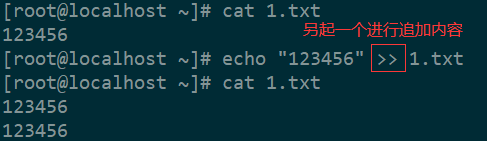
管道符号操作“|”
- 将左侧的命令输出结果,作为右侧命令的输入(处理对象),同一行命令中可以使用多个管道。
两者相同:显示所有进程数

Shell变量的作用、类型
变量是会变化的值,不会变化的是常量
1、变量的作用
- 用来存放系统和用户需要使用的特定参数值
- 变量名:使用固定的名称,由系统预设或用户定义
- 变量值:能够根据用户设置、系统环境的变化而变化
2、变量的类型
- 自定义变量:由用户自己定义、修改和使用
- 特殊变量:环境变量、只读变量、位置变量、预定义变量
自定义变量
自定义变量格式
查看变量值格式:echo $变量名变量名=变量值 #变量名以字母或下划线开头,区分大小写,建议全大写等号(=)用来给变量赋值等号(=)运算符左边是一个变量名,等号(=)运算符右边是存储在变量中的值
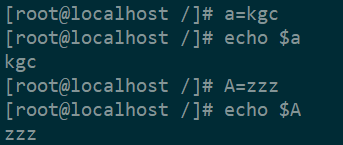
unset 变量名 #取消/清除/释放变量set #查看系统所有自定义变量

set | grep AAA:查询变量AAA


赋值时使用引号
双引号:允许通过$符号引用其他变量值单引号:禁止引用其他变量值, $视为普通字符反撇号:命令替换,提取命令执行后的输出结果,``和$(…)作用相同

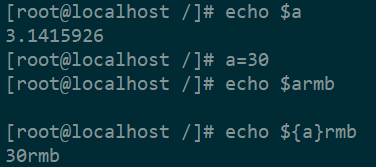
*转义符 *
转义符跟双引号类似,当赋值的内容中包含空格时,使用转义符,可以输出变量值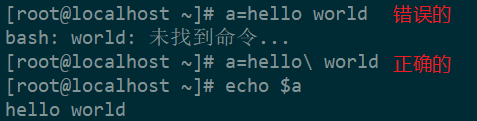
- 交互式定义变量-read命令
read [选项] 变量名
| 选择 | 释义 |
|---|---|
| -p | 定义提示用户信息 |
| -n | 定义字符数(限制变量值的长度) |
| -s | 不显示(不显示用户输入的内容) |
| -t | 定义超时时间、默认单位为秒(限制用户输入变量值的超时时间) |

 隐藏密码
隐藏密码
- 在脚本中编写,在命令行实现read获取
[root@localhost ~]# vim name.sh#!/bin/bashread -p "请输入你的名字:" nameecho "***********************"read -p "请输入他的名字:" name2echo "***********************"echo "你的名字"echo $nameecho "他的名字"echo $name2:wq[root@localhost ~]# chmod +x name.sh[root@localhost ~]# ./name.sh请输入你的名字:lisi***********************请输入他的名字:wangwu***********************你的名字lisi他的名字wangwu


- 设置变量的作用范围 可以使用 pstree 命令查看Shell环境,输入 bash 命令进入子Shell环境, 按Ctrl+D组合键或输入 exit 命令退出子Shell环境
当前的shell环境为第一层shell环境
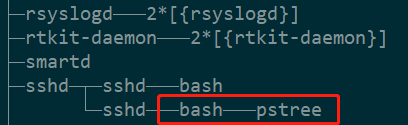
使用bash命令进入子shell环境[root@localhost ~]# bash[root@localhost ~]# patree
当前shell环境为子shell环境
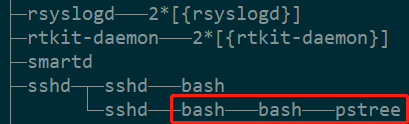 默认情况下,新定义的变量只在当前的Shell环境中有效,因此称为局部变量。当进入子程序或新的子Shell环境时,局部变量将无法再使用。
默认情况下,新定义的变量只在当前的Shell环境中有效,因此称为局部变量。当进入子程序或新的子Shell环境时,局部变量将无法再使用。 可以通过内部命令export将指定的变量导出为全局变量,使用户定义的变量在所有的子Shell环境中能够继续使用。
格式1 :export 变量名 …格式2 :export 变量名=变量值 …
[root@localhost ~]# exit # 退出到原本的shell环境exit[root@localhost ~]# echo $PRODUCT # 查看变量PRODUCT的值为PythonPython[root@localhost ~]# bash # 进入到子shell环境[root@localhost ~]# echo $PRODUCT # 查看变量的值,无法显示 #说明我们的变量是局部变量,切换环境之后无法使用[root@localhost ~]# ---------------------------------------------------------------------------[root@localhost ~]# exit # 退出到原本的shell环境exit[root@localhost ~]# export PRODUCT # 将它输出为全局变量[root@localhost ~]# bash #切换至子shell环境[root@localhost ~]# echo $PRODUCT # 再次进行查看变量的值Python # 可以看到了[root@localhost ~]# # 设置全局变量完成
整数变量的运算
格式:expr 变量1 运算符 变量2 [运算符 变量3]…
- 常用运算符:
加法运算:+减法运算:-乘法运算:\*除法运算:/求模(取余)运算:%
在这里插入代码片[root@localhost ~]# expr 2 + 24[root@localhost ~]# expr 3 / 2 //取整数1[root@localhost ~]# expr 1 / 2 0[root@localhost ~]# expr 5 % 2 //取余数1[root@localhost ~]# echo $ [ 2+2 ]$ [ 2+2 ][root@localhost ~]# echo $[ 2+2 ]4[root@localhost ~]# echo $[ 2**5 ] //2的5次方32[root@localhost ~]# a=3[root@localhost ~]# b=2[root@localhost ~]# echo $[ $a+$b ]5[root@localhost ~]# echo "3.14+2" | bc //计算带小数点的用bc计算器,5.14[root@localhost ~]# echo "2^5" | bc //bc计算器中的平方用的是^符号32
特殊变量
- 环境变量 由系统提前创建,用来设置用户的工作环境 配置文件:/etc/profile(全局生效)、~/.bash_profile(当前用户环境)
- 常见环境变量 使用 env 命令可以查看到当前工作环境下的环境变量 USER表示用户名称 HOME表示用户的宿主目录 LANG表示语言和字符集 PWD表示当前所在的工作目录 PATH表示可执行程序的默认搜索路径

①PATH(路径环境变量)
echo $PATH #查看当前搜索路径PATH="$PATH:/root" #将/root目录添加到搜索路径export PATH="$PATH:/root" #输出为全局环境变量first.sh
②只读变量
用于变量值不允许被修改的情况 赋值只读无法更改变量值,取消只读变量,只能退出exit,重新连接;或者更改shell变量,比如更换bash环境即可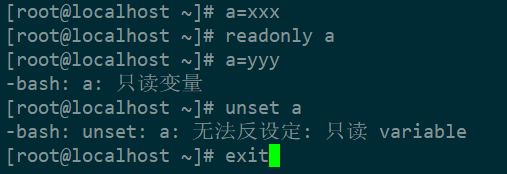 ③位置变量 当执行命令行操作时,第一个字段表示命令名或脚本程序名,其余的字符串参数按照从左到右的顺序依次赋值给位置变量。 $n∶ n为数字,s0代表命令本身,$1-$9代表带一个到第九个参数,十以上的参数需要使用大括号表示,比如第十个参数为s{10}
③位置变量 当执行命令行操作时,第一个字段表示命令名或脚本程序名,其余的字符串参数按照从左到右的顺序依次赋值给位置变量。 $n∶ n为数字,s0代表命令本身,$1-$9代表带一个到第九个参数,十以上的参数需要使用大括号表示,比如第十个参数为s{10} 
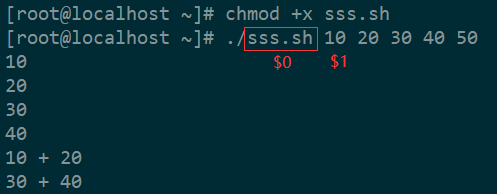
 ④预定义变量
④预定义变量 预定义变量是由Bash程序预先定义好的一类特殊变量,用户只能使用预定义变量,而不能创建新的预定义变量,也不能直接为预定义变量赋值。预定义变量使用“$”符号和另一个符号组合表示$#:表示命令行中位置参数的个数。$*:表示所有位置参数的内容,这些内容当做一个整体$@:表示列出所有位置参数,但是是以单个的形式的列出$?:表示前一条命令执行后的返回状态,返回值为0表示执行正确,返回任何非0值均表示执行出现异常。$0:表示当前执行的脚本或程序的名称$$:表示返回当前进程的进程号$!:返回最后一个后台进程的进程号
vim mybak.sh#!/bin/bashtime=backup-`date +%F`.tar.gztar zcf $time $* &> /dev/null #/dev/null表示的是一个黑洞文件,通常用于丢弃不需要的数据输出echo "已执行 $0 脚本,"echo "共完成 $# 个对象的备份"echo "具体内容包括: $*"
转载地址:http://ifqof.baihongyu.com/
你可能感兴趣的文章
【Loadrunner】Loadrunner 手动关联技术
查看>>
【性能测试】性能测试表
查看>>
【Mock】mock基础、简单的单元测试代码练习。
查看>>
【Loadrunner】Loadrnner 参数化策略
查看>>
【WebDriver】WebDriver 常用操作
查看>>
【Selenium】selenium中隐藏元素如何定位?
查看>>
【Mock】【接口测试】【面试】mock-server 环境搭建—加分项!
查看>>
【English】【托业】【四六级】写译高频词汇
查看>>
【托业】【新东方全真模拟】01~02-----P5~6
查看>>
【托业】【新东方全真模拟】03~04-----P5~6
查看>>
【托业】【新东方托业全真模拟】TEST05~06-----P5~6
查看>>
【托业】toeic托业必背核心词汇_修正版
查看>>
【托业】【新东方托业全真模拟】TEST09~10-----P5~6
查看>>
【托业】新托业全真题库---TEST1
查看>>
【托业】【新东方托业全真模拟】TEST07~08-----P5~6
查看>>
【托业】【跨栏阅读】错题集-REVIEW1
查看>>
【托业】【跨栏】3
查看>>
【托业】【跨栏】REVIEW2
查看>>
【托业】【怪兽】TEST04
查看>>
【托业】【怪兽】TEST01
查看>>